Az Azure ExpressRoute monitorozása
Ha vannak olyan kritikus fontosságú alkalmazásai és üzleti folyamatai, amelyek Azure-erőforrásokra támaszkodnak, akkor figyelni kell ezen erőforrások rendelkezésre állását, teljesítményét és működését.
Ez a cikk az Azure ExpressRoute által létrehozott monitorozási adatokat ismerteti. Az Azure ExpressRoute az Azure Monitort használja. Ha nem ismeri az Összes Azure-szolgáltatásban használt Azure Monitor funkcióit, olvassa el az Azure-erőforrások Monitorozása az Azure Monitorral című cikket.
ExpressRoute-elemzések
Az Azure egyes szolgáltatásai egy speciális, előre összeállított monitorozási irányítópulttal rendelkeznek az Azure Portalon, amely kiindulópontot biztosít a szolgáltatás monitorozásához. Ezeket a speciális irányítópultokat elemzéseknek nevezzük.
Az ExpressRoute a Network Insights használatával nyújt részletes topológialeképezést az összes ExpressRoute-összetevőről (társviszonyok, kapcsolatok, átjárók) egymással kapcsolatban. Az ExpressRoute-hoz készült Network Insights a metrikák előre betöltött irányítópultjával is elérhetővé teszi a rendelkezésre álláshoz, az átviteli sebességhez, a csomagvesztésekhez és az átjárókhoz kapcsolódó metrikákat. További információ: Azure ExpressRoute Elemzések hálózatkezelési Elemzések.
Adatok monitorozása
Az Azure ExpressRoute ugyanazokat a monitorozási adatokat gyűjti, mint a többi Azure-erőforrás, amelyeket az Azure-erőforrások adatainak monitorozása című cikkben ismertet.
Az Azure ExpressRoute által létrehozott metrikákra és naplókra vonatkozó részletes információkért tekintse meg az Azure ExpressRoute adathivatkozásainak figyelését.
Gyűjtés és útválasztás
A platformmetrikákat és a tevékenységnaplókat a rendszer automatikusan gyűjti és tárolja, de egy diagnosztikai beállítással át lehet őket irányítani egy másik helyre.
Erőforrásnaplók nincsenek gyűjtve és tárolva, amíg nem hoz létre egy diagnosztikai beállítást, és nem irányítja át azokat egy vagy több helyre.
Az Azure Portallal, CLI-vel vagy PowerShell-lel történő diagnosztikai beállítás részletes folyamatát a Diagnosztikai beállítás létrehozása platformnaplók és metrikák gyűjtéséhez az Azure-ban című cikk ismerteti. Diagnosztikai beállítás létrehozásakor meg kell adnia, hogy milyen kategóriájú naplókat kíván gyűjteni. Az Azure ExpressRoute kategóriái az Azure ExpressRoute monitorozási adatreferenciájában találhatók.
Fontos
Ezeknek a beállításoknak az engedélyezéséhez további Azure-szolgáltatásokra (tárfiók, eseményközpont vagy Log Analytics) van szükség, amelyek növelhetik a költségeket. A becsült költségek kiszámításához látogasson el az Azure díjkalkulátorhoz.
Az összegyűjthető metrikákat és naplókat az alábbi szakaszok ismertetik.
Metrikák elemzése
Az Azure ExpressRoute metrikáit elemezheti más Azure-szolgáltatások metrikáival a Metrics Explorer használatával, ha megnyitja a Metrikákat az Azure Monitor menüből. Az eszköz használatával kapcsolatos részletekért tekintse meg a metrikák elemzése az Azure Monitor metrikakezelőjével című témakört.
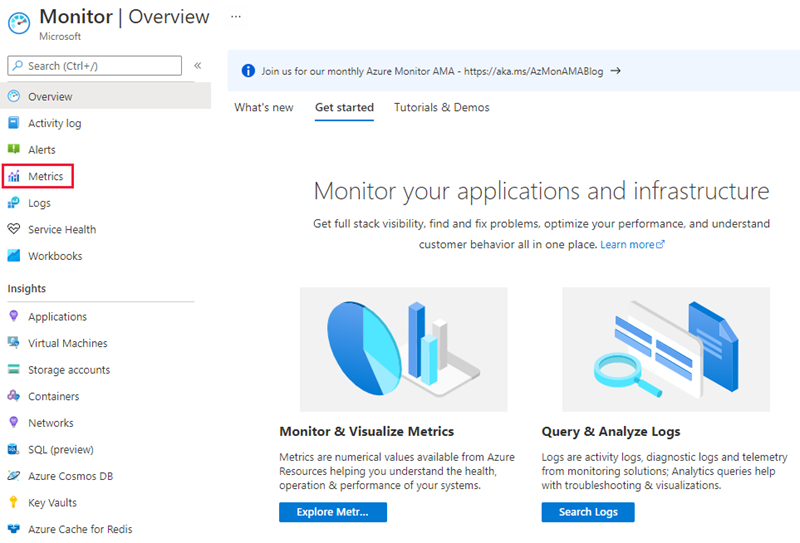
Referenciaként megtekintheti az Azure Monitorban támogatott összes erőforrásmetrika listáját.
- Az ExpressRoute-metrikák megtekintéséhez szűrjön erőforrástípus szerinti ExpressRoute-kapcsolatcsoportok szerint.
- A globális elérésű mérőszámok megtekintéséhez szűrjön az ExpressRoute-kapcsolatcsoportok erőforrástípus szerint, és válasszon ki egy ExpressRoute-kapcsolatcsoport erőforrást, amelynél a Globális elérés engedélyezve van.
- Az ExpressRoute Direct-metrikák megtekintéséhez szűrje az erőforrástípust ExpressRoute-portok szerint.
A metrikák kiválasztása után a rendszer alkalmazza az alapértelmezett összesítést. Igény szerint alkalmazhat felosztást is, amely különböző dimenziókkal jeleníti meg a metrikát.
Naplók elemzése
Az Azure Monitor-naplók adatai olyan táblákban vannak tárolva, amelyekben minden tábla saját egyedi tulajdonságokkal rendelkezik.
Az Azure Monitor összes erőforrásnaplója ugyanazokkal a mezőkkel rendelkezik, amelyeket szolgáltatásspecifikus mezők követnek. A közös sémát az Azure Monitor erőforrásnapló-sémája ismerteti. Az ExpressRoute-erőforrásnaplók sémája az Azure ExpressRoute-adathivatkozásban található.
A tevékenységnapló egy platformnaplózás, amely betekintést nyújt az előfizetési szintű eseményekbe. Megtekintheti önállóan, vagy átirányíthatja az Azure Monitor-naplókba, ahol sokkal összetettebb lekérdezéseket végezhet a Log Analytics használatával.
Az ExpressRoute az alábbi táblákban tárol adatokat.
| Tábla | Leírás |
|---|---|
| AzureDiagnostics | Gyakori tábla, amelyet több szolgáltatás is használ erőforrásnaplók tárolására. Az ExpressRoute-ból származó erőforrásnaplók azonosíthatók a MICROSOFT.NETWORK. |
| AzureMetrics | Az ExpressRoute által kibocsátott metrikaadatok, amelyek az állapotukat és teljesítményüket mérik. |
Ezen táblák megtekintéséhez keresse meg ExpressRoute-kapcsolatcsoport erőforrását, és válassza a Naplók lehetőséget a Figyelés alatt.
Feljegyzés
Az Azure diagnosztikai naplói, például a BGP-útvonalnaplók 24 óránként frissülnek.
Kusto-lekérdezések mintája
Íme néhány lekérdezés, amelyet beírhat a Napló keresősávjába az Azure ExpressRoute-erőforrások monitorozásához. Ezek a lekérdezések az új nyelvvel működnek.
A Border Gateway Protocol (BGP) útvonaltáblájának lekérdezése az elmúlt 12 órában tanultak alapján.
AzureDiagnostics | where TimeGenerated > ago(12h) | where ResourceType == "EXPRESSROUTECIRCUITS" | project TimeGenerated, ResourceType , network_s, path_s, OperationNameBGP információs üzenetek lekérdezése szint, erőforrástípus és hálózat szerint.
AzureDiagnostics | where Level == "Informational" | where ResourceType == "EXPRESSROUTECIRCUITS" | project TimeGenerated, ResourceId , Level, ResourceType , network_s, path_sA Traffic Graph BitInPerSeconds lekérdezése az elmúlt egy órában.
AzureMetrics | where MetricName == "BitsInPerSecond" | summarize by Average, bin(TimeGenerated, 1h), Resource | render timechartA Traffic Graph BitOutPerSeconds lekérdezése az elmúlt egy órában.
AzureMetrics | where MetricName == "BitsOutPerSecond" | summarize by Average, bin(TimeGenerated, 1h), Resource | render timechartAz ArpAvailability gráfjának lekérdezése 5 perces időközönként.
AzureMetrics | where MetricName == "ArpAvailability" | summarize by Average, bin(TimeGenerated, 5m), Resource | render timechartA BGP rendelkezésre állási gráfjának lekérdezése 5 perces időközönként.
AzureMetrics | where MetricName == "BGPAvailability" | summarize by Average, bin(TimeGenerated, 5m), Resource | render timechart
Riasztások
Az Azure Monitor-riasztások proaktívan értesítik arról, ha a monitorozási adatok megfelelnek bizonyos lényeges feltételeknek. Segítségükkel felismerheti és kezelheti a rendszerben jelentkező problémákat, mielőtt az ügyfelei észlelnék azokat. Riasztásokat állíthat be a metrikákra, naplókra és a tevékenységnaplóra vonatkozóan. A riasztások különböző típusainak előnyei és hátrányai vannak.
Az alábbi táblázat az ExpressRoute gyakori és ajánlott riasztási szabályait sorolja fel.
| Riasztástípus | Feltétel | Leírás |
|---|---|---|
| Az ARP nem áll rendelkezésre | Dimenzió neve: Társviszony típusa, Összesítés típusa: Avg, Operátor: Kisebb, Küszöbérték: 100% | Ha az ARP rendelkezésre állása nem érhető el társviszony-létesítési típus esetén. |
| A BGP rendelkezésre állása leállt | Dimenzió neve: Társ, Összesítés típusa: Avg, Operátor: Kisebb, Küszöbérték: 100% | Ha a BGP rendelkezésre állása nem érhető el egy társ számára. |
Feljegyzés
A Microsoft peremhálózata és az alaphálózat közötti karbantartás során a BGP akkor is nem elérhetőként fog megjelenni, ha az ügyfél peremhálózata és a Microsoft peremhálózata közötti BGP-munkamenet továbbra is működik. A Microsoft peremhálózata és az alaphálózat közötti karbantartással kapcsolatos információkért győződjön meg arról, hogy a karbantartási riasztások be vannak kapcsolva és konfigurálva vannak.
Riasztások ExpressRoute-átjárókapcsolatokhoz
A riasztások konfigurálásához lépjen az Azure Monitorra, majd válassza a Riasztások lehetőséget.
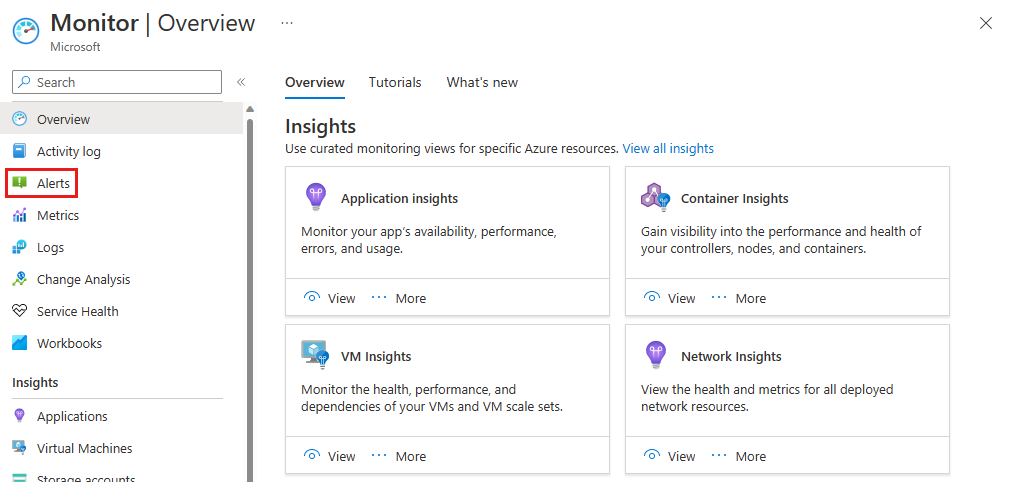
Válassza a + Riasztási szabály létrehozása > lehetőséget , és válassza ki az ExpressRoute-átjáró kapcsolati erőforrását. Válassza a Tovább elemet : A jel konfigurálásához használt feltétel > .

A Jel kiválasztása lapon válasszon ki egy metrikát, erőforrás-állapotot vagy tevékenységnaplót, amelyről riasztást szeretne kapni. A kiválasztott jeltől függően előfordulhat, hogy további információkat, például küszöbértéket kell megadnia. Több jelet is kombinálhat egyetlen riasztásba. Válassza a Tovább elemet : Műveletek > annak meghatározásához, hogy kik és hogyan kapják meg az értesítést.

Válassza a + Műveletcsoportok kijelölése lehetőséget egy korábban létrehozott műveletcsoport kiválasztásához, vagy válassza a + Műveletcsoport létrehozása lehetőséget egy új definiálásához. A műveletcsoportban meghatározhatja az értesítések küldésének és fogadásának módját.
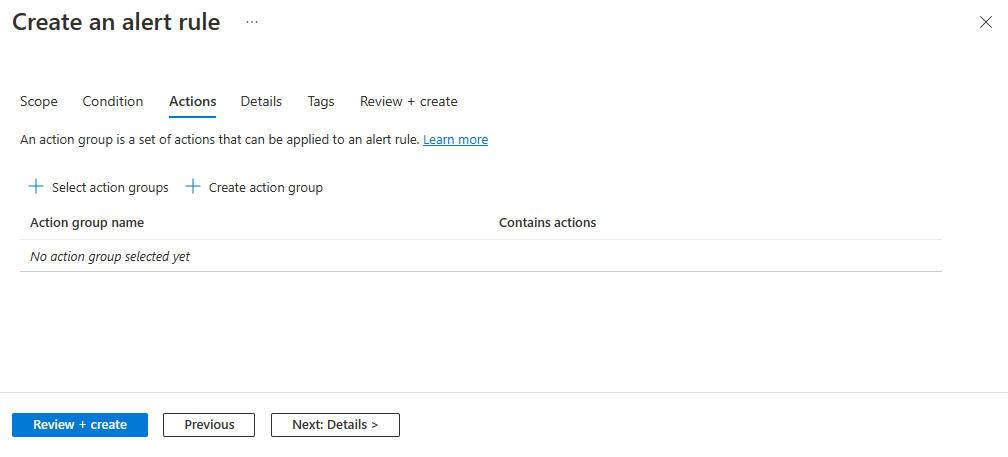
Válassza a Véleményezés + létrehozás , majd a Létrehozás lehetőséget a riasztás előfizetésben való üzembe helyezéséhez.
Következő lépések
- Az ExpressRoute által létrehozott metrikákra, naplókra és egyéb fontos értékekre vonatkozó hivatkozásért tekintse meg az ExpressRoute adathivatkozásának figyelését.
- Az Azure-erőforrások monitorozásával kapcsolatos részletekért tekintse meg az Azure-erőforrások Monitorozása az Azure Monitorral című témakört.
Visszajelzés
Hamarosan elérhető: 2024-ben fokozatosan kivezetjük a GitHub-problémákat a tartalom visszajelzési mechanizmusaként, és lecseréljük egy új visszajelzési rendszerre. További információ: https://aka.ms/ContentUserFeedback.
Visszajelzés küldése és megtekintése a következőhöz: